VMware Integrated OpenStack デプロイ構成の一部として認証のセットアップが含まれます。インストール後にこの構成を変更することもできます。
前提条件
新しい LDAP 設定が有効であることを確認します。
手順
- vCenter で、[ホーム] > [VMware Integrated OpenStack] > [管理] を選択します。
- [設定] タブをクリックします。
- [アイデンティティ ソースの構成] をクリックします。
このパネルに現在の構成が表示されます。
- VMware Integrated OpenStack アイデンティティ ソースを設定します。
オプション 説明 OpenStack 管理者ユーザー OpenStack 管理者ユーザー名を定義します。これは、VMware Integrated OpenStack ダッシュボードにログインするときのデフォルトの管理者ユーザー名です。 OpenStack 管理者パスワード OpenStack 管理者ユーザー パスワードを定義します。これは、VMware Integrated OpenStack ダッシュボードにログインするときのデフォルトの管理者ユーザー パスワードです。 パスワードの確認 確認のためにパスワードを再入力します。 - VMware Integrated OpenStack デプロイで LDAP を使用する場合、プラス記号 ([+]) をクリックして LDAP ソースを設定します。
[アイデンティティ ソースの追加] ダイアログが表示されます。
オプション 説明 ドメイン名 Active Directory ドメインの完全名(vmware.com など)を指定します。 バインド ユーザー LDAP 要求用に Active Directory にバインドするユーザー名を指定します。 バインド パスワード LDAP クライアントから LDAP サーバにアクセスするためのパスワードを指定します。 ドメイン コントローラ (オプション)VMware Integrated OpenStack により、既存の Active Directory ドメイン コントローラが自動的に選択されます。ただし、使用する特定のドメイン コントローラのリストを指定することもできます。そのためには、[ドメイン コントローラ] ラジオ ボタンを選択し、1 つまたは複数のドメイン コントローラの IP アドレスをコンマで区切って入力します。 サイト (オプション)オプションで、LDAP の検索を組織内の特定のデプロイ サイト(sales.vmware.com など)に制限できます。[サイト] ラジオ ボタンを選択し、検索するサイトのドメイン名を入力します。 ユーザー ツリー DN (オプション)ユーザーの検索ベースを入力します(DC=vmware や DC=com など)。ほとんどの Active Directory デプロイでは、デフォルトでユーザー ツリーの最上位レベルに設定されます。 ユーザー フィルタ (オプション)ユーザーの LDAP 検索フィルタを入力します。 重要: : VMware Integrated OpenStack 3.0 以前を使用している場合、ディレクトリに 1,000 個を超えるオブジェクト(ユーザーとグループ)が含まれているときは、フィルタを適用して、返されるオブジェクトの数が 1,000 個を下回るようにする必要があります。フィルタの例については、 https://msdn.microsoft.com/en-us/library/aa746475(v=vs.85).aspx を参照してください。詳細設定 詳細な LDAP 設定を指定する場合は、[詳細設定] チェック ボックスをオンにします。 [詳細設定] チェック ボックスをオンにすると、追加の LDAP 構成フィールドが表示されます。注: : 詳細な LDAP 設定については必ず LDAP 管理者に正しい値を確認してください。または、ldapsearch や Apache Directory Studio などのツールを使用して設定を特定してください。オプション 説明 暗号化 プルダウン メニューから、[なし]、[SSL]、または [StartTLS] を選択します。 ホスト名 LDAP サーバのホスト名を入力します。 ポート LDAP サーバで使用するポート番号を入力します。 ユーザー オブジェクト クラス (オプション)ユーザーの LDAP オブジェクト クラスを入力します。 ユーザー ID 属性 (オプション)ユーザー ID にマッピングされた LDAP 属性を入力します。この値を複数値属性にすることはできません。 ユーザー名属性 (オプション)ユーザー名にマッピングされた LDAP 属性を入力します。 ユーザー メール属性 (オプション)ユーザー E メールにマッピングされた LDAP 属性を入力します。 ユーザー パスワード属性 (オプション)パスワードにマッピングされた LDAP 属性を入力します。 グループ オブジェクト クラス (オプション)グループの LDAP オブジェクト クラスを入力します。 グループ ID 属性 (オプション)グループ ID にマッピングされた LDAP 属性を入力します。 グループ名属性 (オプション)グループ名にマッピングされた LDAP 属性を入力します。 グループ メンバー属性 (オプション)グループ メンバー名にマッピングされた LDAP 属性を入力します。 グループ説明属性 (オプション)グループ説明にマッピングされた LDAP 属性を入力します。 図 1. [アイデンティティ ソースの追加] ダイアログ 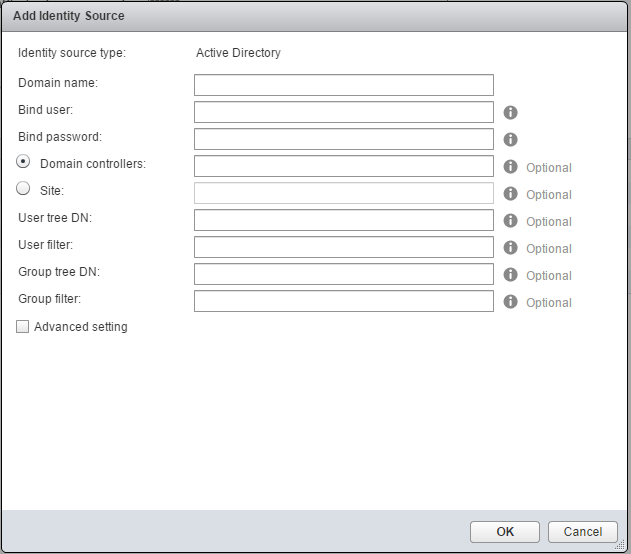
図 2. 詳細な LDAP 設定 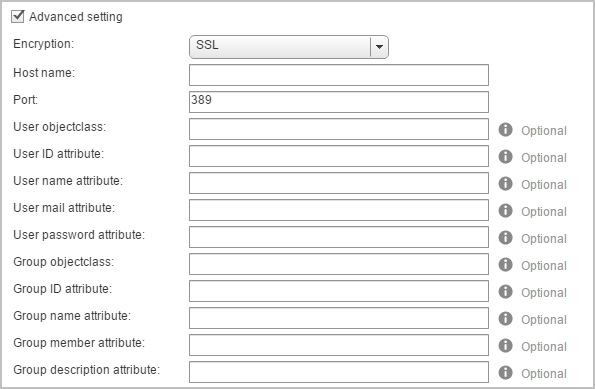
- [保存] をクリックします。
次のタスク
LDAP 構成を完了するには、デフォルトの OpenStack ドメイン構成を手動で変更する必要があります。デフォルト ドメイン設定の変更を参照してください。